CRM AnalyticsへSalesforceデータを同期するための権限設定(項目レベルのセキュリティ)を初心者向けにわかりやすく解説しています。
本記事では、権限設定の必要性やデータ同期の設定手順を学ぶことができます!
CRM Analyticsの概要
権限の設定方法を解説する前に、大まかにCRM Analyticsの概要と実装の流れ、
そしてSalesforceオブジェクトとのデータ同期の権限設定(項目レベルのセキュリティ)の必要性について触れたいと思います。
CRM Analytics(旧:Tableau CRM, Einstein Analytics)は、蓄積したデータをインタラクティブなダッシュボードで可視化したり、ストーリー機能でデータに対する要因・予測分析を行うことができます。
また、CRM Analyticsは、Salesforce内のサービスのため、Salesforceで保持しているデータであれば、複雑なデータ連携設定を行うことなく、ビジネスインテリジェンス (BI) を利用することができます。
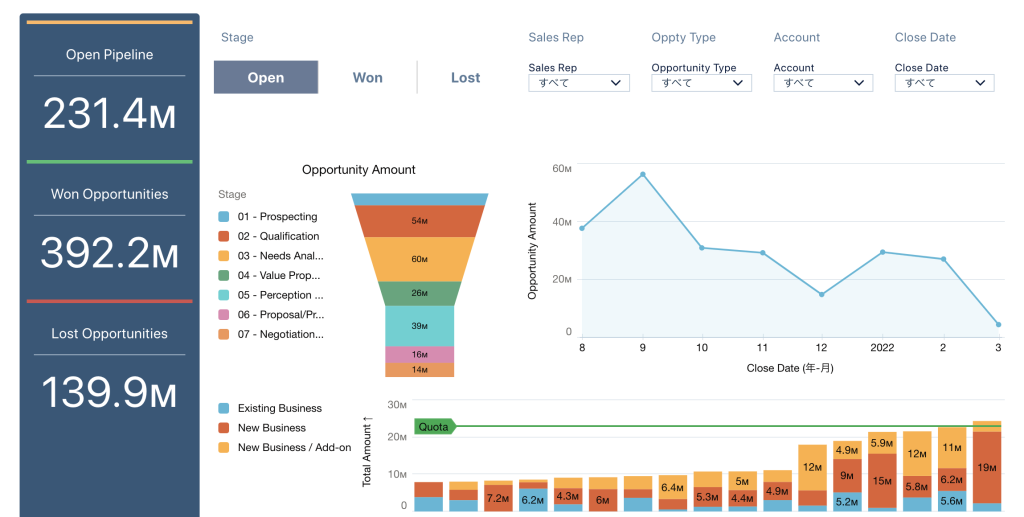
図1-1.ダッシュボード画面
ただし、CRM Analyticsでデータを可視化・分析するためには、下記のような作業を行う必要があります。

図1-2.実装の流れ
今回紹介するのは、データ抽出フェーズの「Salesforceのオブジェクトデータ同期」に必要な“データ同期の権限(項目レベルのセキュリティ)設定”です。これが正しく設定できていないと、データ同期ができません。
※データ同期の設定画面にて、同期したい項目が表示されないという状態になります。
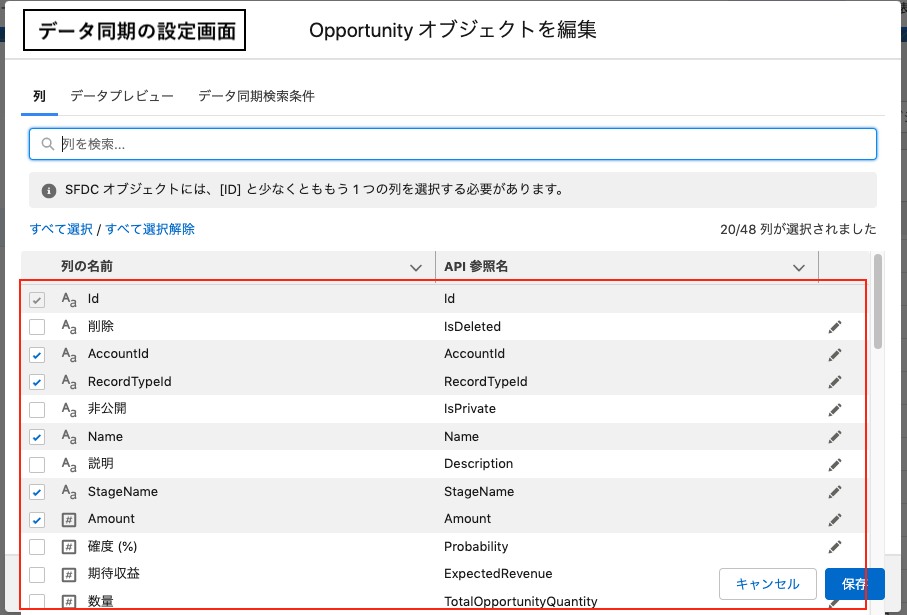
図1-3.データ同期の設定画面
データ同期の権限設定手順
今回は、「商談」オブジェクトの「数量」項目にデータ同期の権限を付与する例で、データ同期の権限設定(項目レベルのセキュリティ)手順をご紹介します。
① インテグレーションユーザプロファイルを複製する
元のプロファイル情報をバックアップするために、変更するプロファイルを複製します。
①-1.「Analytics Cloud Integration User」プロファイル画面にて、「コピー」ボタンを押下する。
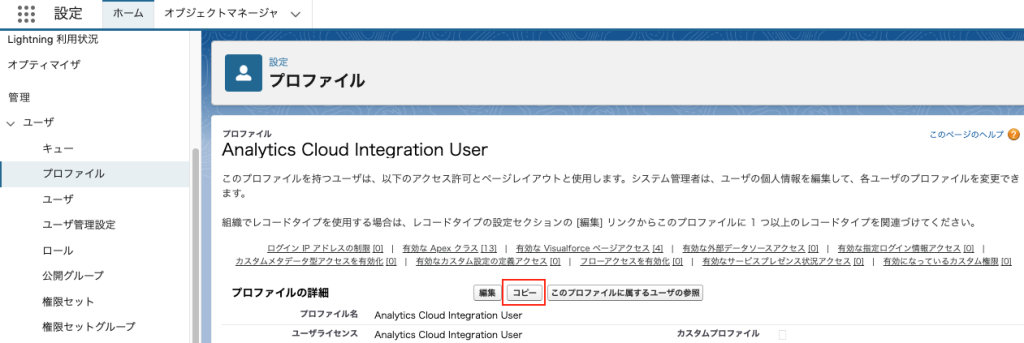
図2-1.「Analytics Cloud Integration User」プロファイル画面
①-2.複製したプロファイルに任意のプロファイル名を入力し、「保存」ボタンを押下する。
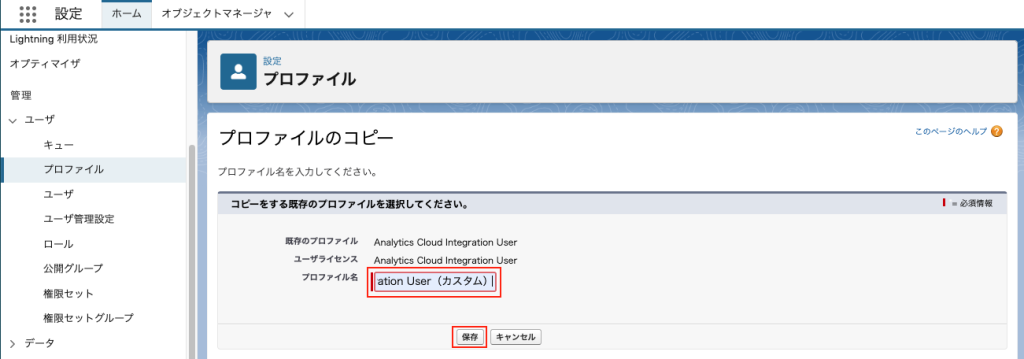
図2-2.プロファイルのコピー画面
② 複製したプロファイルを変更する
②-1.複製したプロファイル画面の「項目レベルセキュリティ」欄にて、権限を付与したいオブジェクト(今回は「商談」)の「参照」リンクを押下する。
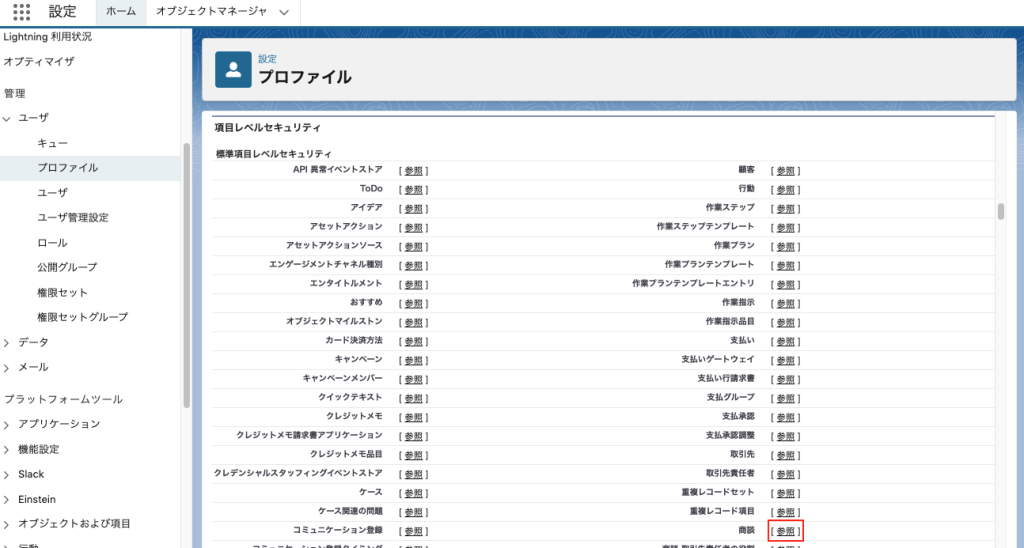
図2-3.複製したプロファイル画面
②-2.「編集」ボタンを押下し、権限を付与したい項目(今回は「数量」)の「参照アクセス権」にチェックを入れて保存する。
※チェックが入っている全ての項目が、CRM Analyticsと同期可能になりますので、同期が必要な項目のみにチェックを入れてください。また、後ほど「参照アクセス権」を変更したい場合は、「②複製したプロファイルを変更する」と同様の手順で変更することができます。
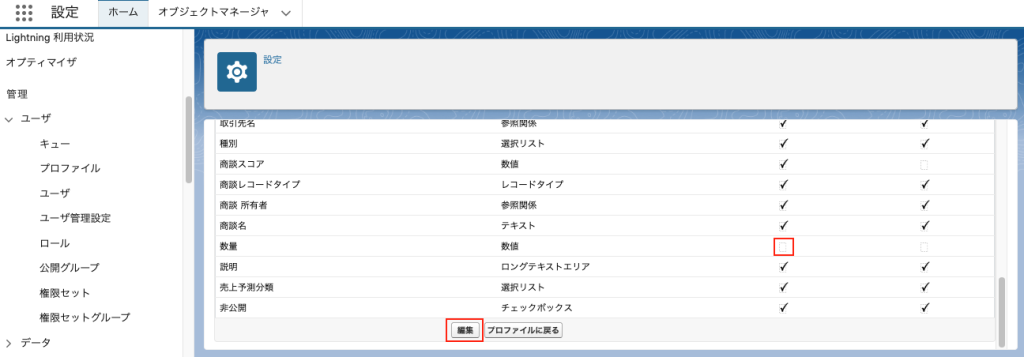
図2-4.項目レベルセキュリティ画面
③ 複製したプロファイルをインテグレーションユーザに設定する
③-1.複製元の「Analytics Cloud Integration User」プロファイル画面にて、「このプロファイルに属するユーザの参照」ボタンを押下する。
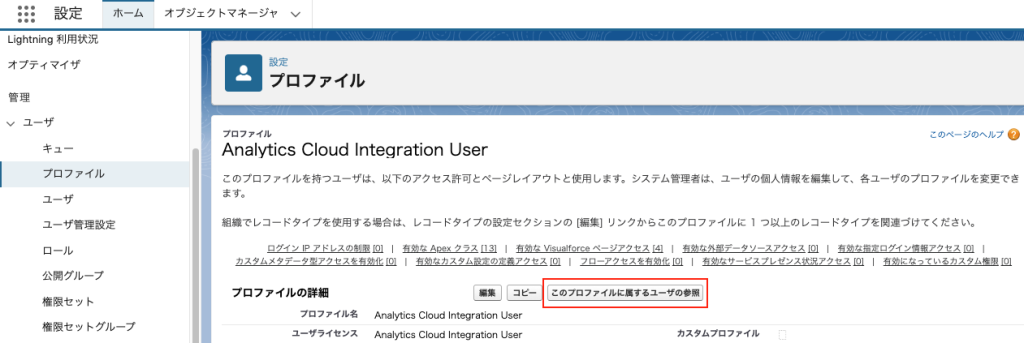
図2-5.「Analytics Cloud Integration User」プロファイル画面
③-2.氏名「User Integration」の「編集」リンクを押下する。
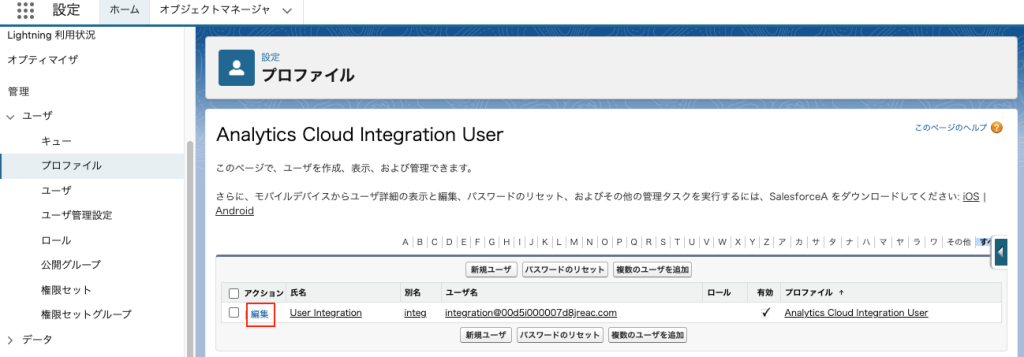
図2-6.「Analytics Cloud Integration User」プロファイルに属するユーザの一覧画面
③-3.プロファイルを複製+変更したプロファイルに変更し、「保存」ボタンを押下する。
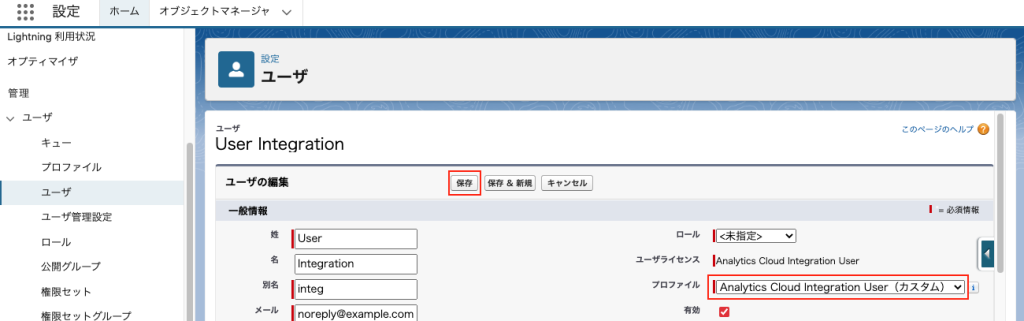
図2-7.「User Integration」ユーザ画面
以上で、設定作業は完了です。
④ データ同期画面にて確認する
④-1.データマネージャのデータ同期画面にて、権限を付与した項目が選択可能になっていることを確認する。
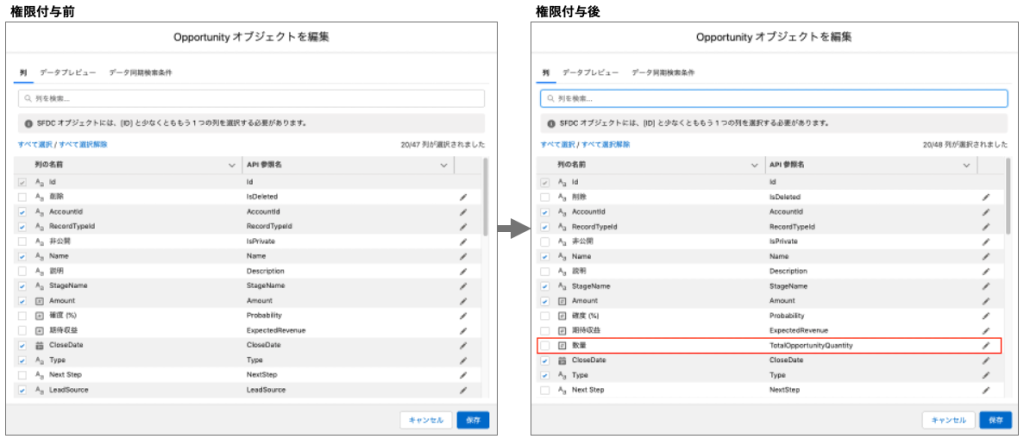
図2-8.権限付与前後の比較
Q&A
Q.本記事で紹介した設定方法は、Salesforce側の設定を直接変更する必要があります。
CRM Analytics側の設定でデータ同期権限の制御を行うことは可能でしょうか?
A.Caseにて、Salesforce社へ問い合わせを行いました。
CRM Analytics側で設定を行うことはできず、本記事で紹介した設定方法のみ可能とのことです。
Q.データ同期と、ユーザがデータ参照をする際のプロファイルは別でしょうか?同一でしょうか?
A.データ同期とデータ参照を行うプロファイルは別です。
データ同期はAnalytics Cloud Integration Userプロファイルを使用し、
データ参照はAnalytics Cloud Security Userプロファイルを使用します。
また、データ参照時は、データセットごとにセキュリティ述語を使用し、行レベルのセキュリティ設定を行うことが可能です。
最後に
本記事では、データ同期の権限設定の必要性や設定方法について、解説を行いました。
CRM Analyticsの実装作業や理解の手助けになれば幸いです。
私自身、CRM Analyticsについて、まだまだ学んでいるところではありますが、
困ったところや発見があった内容について、引き続きご紹介できればと思います。
共に、CRM Analyticsについて学んでいきましょう!

参考
・Tableau公式サイト CRM Analyticsページ
・Trailhead データジャーニーの開始
・ベストプラクティス: Tableau CRM のインテグレーションユーザおよびセキュリティユーザの管理
・CRM Analytics での Salesforce データへのアクセス
投稿者プロフィール

-
はじめまして! BS事業部 BSグループの小林です。
AWSやSAP、現在はSalesforceのサービスを利用した開発業務に携わっております。
SalesforceのCRM AnalyticsやTableauなどのBIツールをメインに、
詰まった部分や調査した内容について共有していきたいと思います!





